软件产品

政企采购
软件产品

政企采购
编辑PDF里的形状要怎么做?相信小伙伴们之前都已经了解过PDF编辑文字和图片的教程了,那么小伙伴们知不知道PDF文件中的形状也是可以进行编辑的呢?其实PDF文件中的形状也是PDF编辑对象之一,小伙伴们可以了解一下。

如果我们在添加了PDF形状之后并不是很满意,也是可以对PDF中的形状进行二次编辑的,那么怎么编辑pdf内容里的形状?编辑PDF文件中形状的操作方法和编辑PDF文字的方法差不太多,主要就是编辑对象的不同,各位小伙伴们快来看看教程吧。
首先我们需要下载安装软件,大家可以直接在本站下载,安装成功后打开软件,点击页面上的【打开】,把PDF文档选中然后打开。
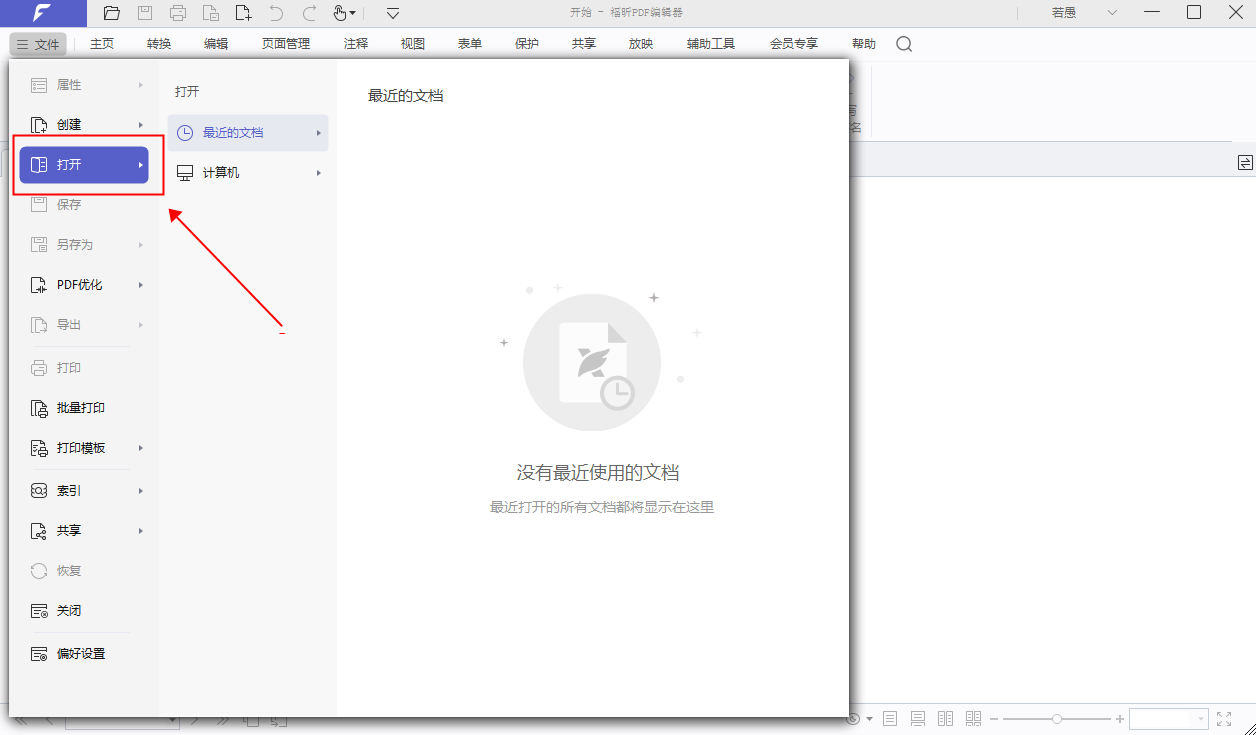
PDF文档打开后,滑动鼠标到【编辑】栏,然后点击【编辑对象】选项,最后将编辑对象选择为形状就可以啦,如下图所示。
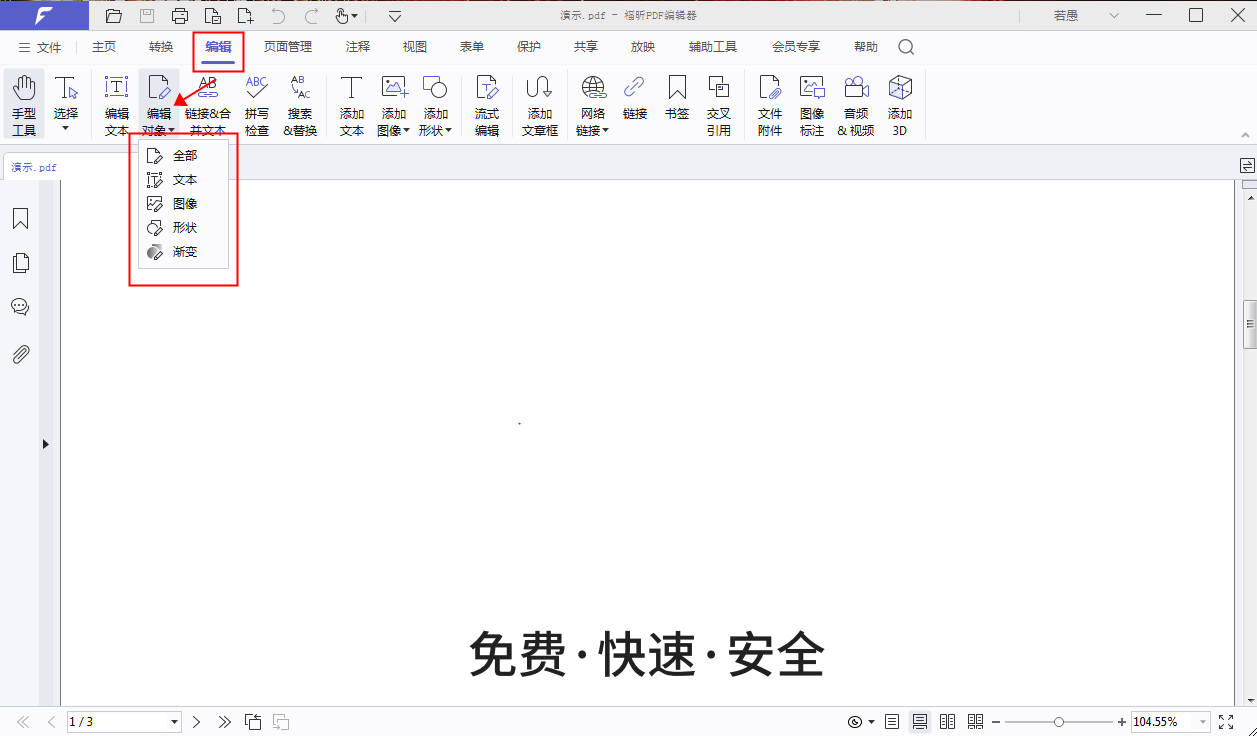
如何在PDF文档中编辑形状?PDF编辑形状内容新手教程!以上就是关于PDF编辑形状如何做的解决办法,希望这篇教程可以帮助到各位小伙伴们。
如果您对软件/工具使用教程有任何疑问,可咨询问客服:s.xlb-growth.com/0UNR1?e=QsjC6j9p(黏贴链接至微信打开),提供免费的教程指导服务。
本文地址:https://www.foxitsoftware.cn/company/product/12072.html
版权声明:除非特别标注,否则均为本站原创文章,转载时请以链接形式注明文章出处。